私は以前、Mac OS X 10.8(Mountain Lion)から 10.9(Mavericks)にアップデートしたら、
CAD(VectorWorks)が動かなくて、10.8(Mountain Lion)にダウンデートして戻した事がある。
その時にお世話に成ったのが、マックユーザーなら誰もが知っている「Time Machine」である。

この度、私は Mac OS X 10.9(Mavericks)から 10.10(Yosemite)にアップデートしてみた。
先ずは MacBook Air を
10.10(Yosemite)にアップデートして、特に不具合は無い様だったので、
調子に乗って、仕事で使う Mac Pro の方も
10.10(Yosemite)にアップデートしたのだ。
すると先ず、トラックボールのドライバがサポート外と出た。だが、詳細設定を我慢すれば動かせる。
次にユーザー辞書(KYLYN辞書)が何処かに行ってしまった。10年以上貯め込んだ私の大切な辞書だ。
更に、ことえり補強辞書、強化辞書、和英辞書、英和辞書、ことわざ辞書、全て消えた。
トラックボールだけなら私も我慢するが、私の大切な KYLYN辞書が使えないのは辛い。
これは、Mac OS X 10.10(Yosemite)から 10.9(Mavericks)にダウンデートするしかあるまい。
前回、10.9 から 10.8 へのダウンデートは去年(2013年 12月23日)の出来事だった。
「過去の想い出」を見ながら、OS のダウンデート作業に入る。作業手順をすっかり忘れていた。
なので、この作業は自分の備忘録として、ちゃんと記録に残して置いた方がイイなと思った。
OS ダウンデートの作業手順は以下の通り・・・
| |
Optionキーを押しながら Macを起動させる。 するとこんな画面が出る。 どれで起動しますか?って画面だ。 |
|||||
 |
|
|||||
| no image | バックアップ元が「Time Machine HD」で、 バックアップ先が「Mac Pro SSHD」に成る。 起動は「復旧-10.9.1」でしましょう。 恐らく「Recovery-10.10」でも OKです。 |
|||||
| OS X ユーティリティ 起動した 10.9 の OS X ユーティリティで、 「Time Machine バックアップから復元」を選んで進む。 |
||||||
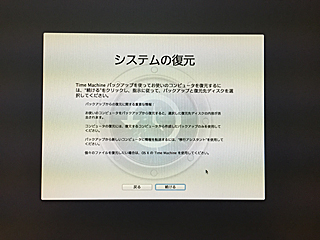 |
システムの復元 そのまま進む・・・ |
|||||
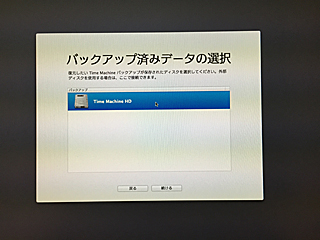 |
バックアップ済みデータの選択 Time Machine HD しかありませんので、選んで進む。 |
|||||
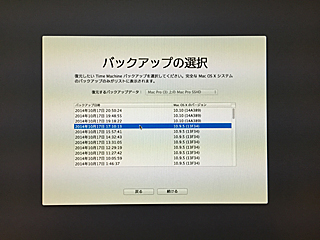 |
バックアップの選択 バックアップ日時と OS のバージョンが出るので、 戻りたいバックアップ日時を選択する。 OS が 10.9 の最新バックアップを選んで進む。 2014年10月17日 17:10:13 10.9.5 (13F34) 約 4時間前の状態に戻る事に成る。 |
|||||
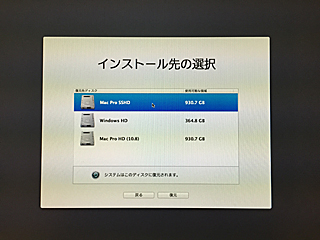 |
インストール先の選択 |
|||||
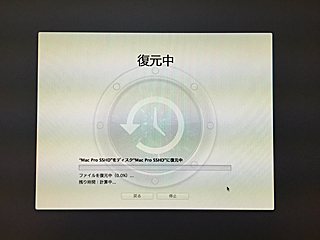 |
復元中 |
|||||
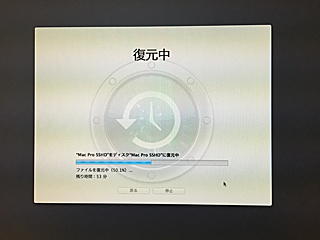 |
復元中 復元時間はトータルで 2時間弱って感じかな? |
|||||
| no image | 残り半分の復元中に、風呂に入って来た。 風呂から戻ったら復元を完了して、再起動もしていた。 私がのんびり入浴中に、復元作業ご苦労さま! |
とまあこんな感じで、Mac OS X 10.10(Yosemite)から 10.9(Mavericks)にダウンデート出来た。
前回もだったが、今回も完璧なダウンデートだったと言える。Time Machine に大感謝!
以上が、Time Machine を使った Mac OS X のダウングレードの仕方な訳だが、実に簡単です。
10.10(Yosemite)にアップして失敗したと思う人は、ダウンデートをお試しあれ・・・
おまけ:Mac OS X 10.10(Yosemite)の追加辞書について
10.10(Yosemite)で「ことえり」が廃止され「日本語 IM」という新しい日本語入力エンジンに変わった。
ことえりのユーザ辞書が使えなかったのは、それが理由の様でしたね。
10.9(Mavericks)から 10.10(Yosemite)にアップデートした人は、ライブラリにユーザ辞書が残っています。
「ことえり」のユーザ辞書そのままでは、10.10(Yosemite)の「日本語 IM」では使えないだけです。
Dictionaries の中に「ことえり」で使っていたユーザ辞書があるので、それを追加辞書に再登録すれば OK です。
| ・システム環境設定のキーボードから、入力ソースを出す。 ・入力ソースの一番下に、追加辞書がある。 ・ことえりで使っていた辞書を、追加辞書にドラッグ&ドロップする。終了! |
 |
|
OS X 10.10 (Yosemite) |
 |
システム環境設定 ↓ キーボード ↓ 入力ソース ↓ 追加辞書 |
以上、追加辞書で 10.9(Mavericks)で使っていたユーザ辞書を 10.10(Yosemite)で使う事が出来ます。
所で、10.9(Mavericks)のユーザー辞書って何処にあるんだ?って話しです。
階層的には、Macintosh HD/ユーザ/ユーザ名/ライブラリ/Dictionaries、です。
システム、ユーザ、アプリケーションと同じ階層のライブラリではありませんのでご注意下さい。
所が、システム全体のライブラリは見付かりますが、ユーザの中のライブラリが見付かりませんね。
いつの頃からか、ユーザのライブラリフォルダは「不可視フォルダ」に成りました。
 |
|
ライブラリ(不可視フォルダ) |
Finderメニューの「移動」で、optionキーを押すと、ホームの下に「ライブラリ」が現れます。
ライブラリの中の Dictionaries から必要な辞書をコピーして、10.10(Yosemite)に追加辞書しましょう。
「ことえり」のユーザ辞書を 10.10(Yosemite)に取り込みたい方は、簡単なのでやってみて下さい。
